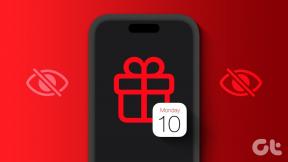13 najboljših načinov, kako popraviti, da Instagram ne prejema ali ne prikazuje sporočil
Miscellanea / / April 12, 2023
Morda boste zamudili pomembne posodobitve, če vaš Instagram račun ne prejme ali prikaže sporočil. Stanje je še slabše za poslovne račune Instagram, saj lahko skrbnik izgubi povpraševanja potencialnih strank. Na izkušnjo Instagram DM (neposredna sporočila) lahko vpliva več dejavnikov. Tu so najboljši načini, kako popraviti, da Instagram ne prejema sporočil.

Če Instagram ne prikazuje ali prejema sporočil, lahko pride do zmede in napak. Preden zamudite priljubljene kolute, zgodbe in objave, ki jih delijo sledilci na Instagramu, uporabite spodnje trike, da odpravite težavo.
1. Odblokirajte račun
Če imate blokiral nekoga na Instagramu, ne morete prejemati njihovih sporočil. Če želite še naprej prejemati sporočila, boste morali odblokirati račun.
Korak 1: Odprite aplikacijo Instagram v telefonu. Tapnite sliko profila v spodnjem desnem kotu.

2. korak: Tapnite meni več na vrhu in izberite Nastavitve.

3. korak: Tapnite Zasebnost. Pomaknite se do Blokirani računi.

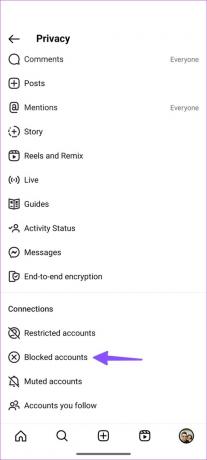
4. korak: Izberite Odblokiraj poleg računa.
2. Prekliči omejitev računa
Ko ti nekoga omejiti na Instagramu, vaša dohodna sporočila pristanejo na zavihku Zahteve. Odstraniti morate omejitve za pomembne račune na Instagramu.
Korak 1: Odprite aplikacijo Instagram v telefonu. Tapnite sliko profila v spodnjem desnem kotu.

2. korak: Tapnite meni več na vrhu in izberite Nastavitve.

3. korak: Tapnite Zasebnost.

4. korak: Pomaknite se do Omejeni računi.
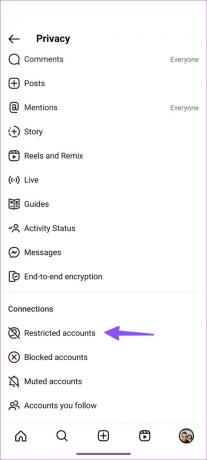
5. korak: Prekličite omejitev ustreznega računa v naslednjem meniju.

3. Prekliči zvok pogovora
Če ste utišali več pogovorov na Instagramu, od njih ne boste prejemali obvestil v realnem času. Čas je, da vklopite zvok niti klepeta.
Korak 1: Odprite Instagram in se premaknite na zavihek Sporočila.

2. korak: Izberite pogovor.
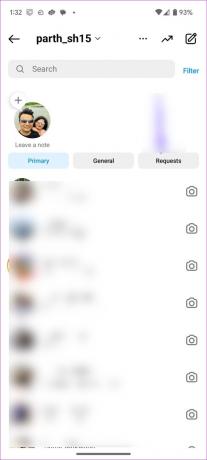
3. korak: Tapnite ime računa na vrhu.
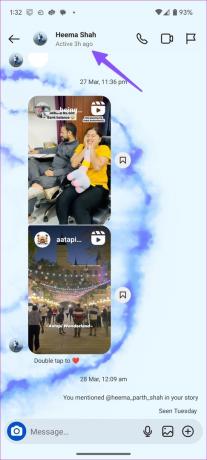
4. korak: Onemogočite stikala za izklop zvoka sporočil in izklop klicev.
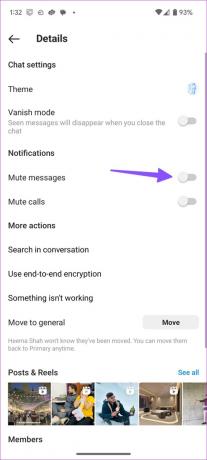
Enako ponovite za vse takšne niti klepeta.
4. Preverite sporočila v zavihku Splošno ali Zahteve
Če vam neznani račun pošlje sporočilo na Instagramu, to ne bo prikazano v primarni mapi »Prejeto«. Takšna sporočila lahko preverite na zavihku Zahteve.
Korak 1: Odprite Instagram in se premaknite na zavihek Sporočila.

2. korak: Poiščite nova sporočila na zavihku Splošno ali Zahteve.
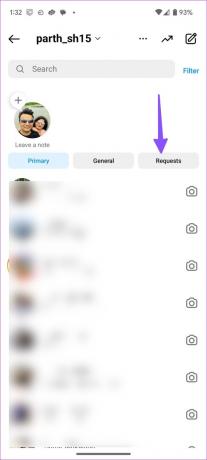
5. Preverite omrežno povezavo na telefonu
Ali ima vaš telefon težave z omrežno povezavo? Na Instagramu ne boste prejemali novih sporočil, razen če odpravite težave z internetom.
Način za letalo v telefonu lahko preprosto omogočite in onemogočite zaradi pogostih napak v omrežju. Telefon lahko tudi znova zaženete. Če imate težave s povezljivostjo Wi-Fi v sistemu Android ali iOS, preberite našo posebno objavo, če želite izvedeti več.
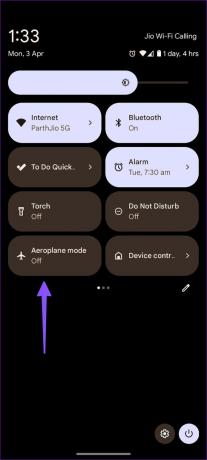
6. Znova preverite pristnost svojega računa Instagram
Na Instagramu morda ne boste prejemali novih sporočil zaradi zastarelih podatkov o računu. Odjaviti se morate iz svojega računa in se znova prijaviti.
Korak 1: Odprite aplikacijo Instagram v telefonu. Tapnite sliko profila v spodnjem desnem kotu.

2. korak: Tapnite meni več na vrhu in izberite Nastavitve.

3. korak: Pomaknite se navzdol in se odjavite iz telefona.

Vnesite posodobljene podatke računa Instagram in brez težav prejemajte sporočila.
7. Počisti predpomnilnik Instagrama
Pokvarjen predpomnilnik Instagrama lahko povzroči težave, na primer, da Instagram ne prejema ali prikazuje sporočil. Počistimo predpomnilnik Instagrama.
Korak 1: Dolgo pritisnite ikono aplikacije Instagram in tapnite ikono z informacijami »i«.

2. korak: Izberite Storage and cache in pritisnite Počisti predpomnilnik.


8. Preverite stanje na Instagramu
Ko strežniki Instagrama izpadejo, ne morete pošiljati ali prejemati sporočil. Lahko obiščete Detektor navzdol in poiščite Instagram, da potrdite težavo. Počakati morate, da Instagram obravnava težave na strani strežnika.
9. Omogoči dostop do mobilnih podatkov (iPhone)
Ali ste onemogočili mobilni podatkovni dostop na Instagramu za iPhone? Aplikacija ne more osveževati vira, prejemati sporočil ali nalagati zgodb.
Korak 1: Odprite aplikacijo Nastavitve na vašem iPhoneu.
2. korak: Pomaknite se do Instagrama.
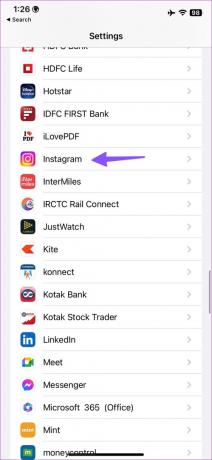
3. korak: Vklopite stikalo poleg možnosti Mobilni podatki.
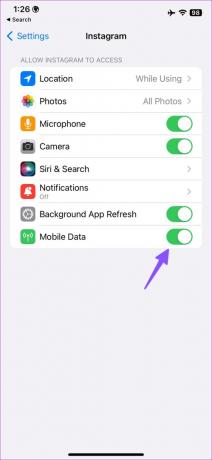
10. Uporabite Instagram Web
Če ne morete prejemati sporočil v mobilnih aplikacijah Instagram, poskusite spletno različico. Splet Instagram ima namenski zavihek Sporočila za preverjanje najnovejših opozoril. Uporabite lahko spodnjo povezavo, se prijavite s podatki o svojem računu in preletite sporočila.
Obiščite splet Instagram
11. Sporočilo ni bilo poslano
Instagram vam omogoča preklic pošiljanja sporočil v pogovoru. Če se je nekdo zmotil ali vam pomotoma poslal sporočilo, lahko oseba prekliče pošiljanje sporočila in ga izbriše z obeh strani. Če želite storiti enako, se dolgo dotaknite sporočila in izberite Prekliči pošiljanje.
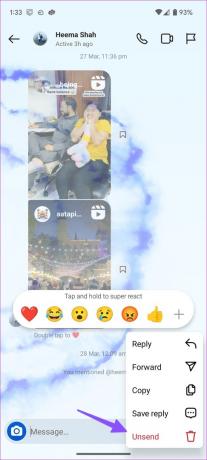
12. Popravi obvestila Instagram DM
Ali imate težave z obvestili o neposrednih sporočilih na Instagramu? Za popravilo lahko preberete našo namensko objavo Težava z DM na Instagramu in prejemajte takojšnja opozorila na vaš telefon.
13. Posodobite Instagram
Zastarela aplikacija Instagram v vašem telefonu lahko povzroči nevšečnosti pri izkušnji s sporočili. Odpreti morate App Store ali Google Play Store in v telefon namestiti najnovejšo posodobitev Instagrama.
Takoj prejemajte Instagram sporočila
Mnogi so se tudi pritoževali Instagram obvestila ne delujejo, odprejo aplikacijo. Če ste med njimi, preberite našo namensko objavo, da odpravite težavo. Kako ste rešili težavo, da Instagram ne prikazuje ali prejema sporočil? Delite svoje ugotovitve v spodnjih komentarjih.
Nazadnje posodobljeno 3. aprila 2023
Zgornji članek lahko vsebuje pridružene povezave, ki pomagajo pri podpori Guiding Tech. Vendar to ne vpliva na našo uredniško integriteto. Vsebina ostaja nepristranska in verodostojna.
Napisal
Parth Shah
Parth je prej delal pri EOTO.tech in pokrival tehnološke novice. Trenutno je samostojni poklic pri Guiding Tech, kjer piše o primerjavi aplikacij, vadnicah, nasvetih in trikih za programsko opremo ter se poglablja v platforme iOS, Android, macOS in Windows.